Как просмотреть и удалить недавно прослушанную музыку Apple Music?
Благодаря своей обширной библиотеке и персонализированным рекомендациям Apple Music стала популярной платформой для любителей музыки по всему миру. Хотите узнать, какую потрясающую музыку вы недавно слушали? В этом руководстве мы постараемся помочь вам найти свой недавно проигранный Apple Music. Если вы ищете вдохновение для новых плейлистов или просто хотите отслеживать свои привычки прослушивания музыки, присоединяйтесь к нам, и мы изучим ваши недавно прослушанные песни в Apple Music!
Содержание Руководство Часть 1. Как просматривать и управлять недавно воспроизведенной музыкой Apple Music на мобильном устройстве?Часть 2. Как просматривать и управлять недавно воспроизведенными треками Apple Music на компьютере?Часть 3. Дополнительные советы: резервное копирование истории прослушивания Apple Music навсегдаЧасть 4. Вывод
Часть 1. Как просматривать и управлять недавно воспроизведенной музыкой Apple Music на мобильном устройстве?
Раздел «Недавно воспроизведенные» — это функция в Apple Music который отслеживает песни, альбомы, плейлисты или радиостанции, которые вы недавно слушали. Он обеспечивает быстрый и удобный способ доступа к вашей недавней истории прослушивания, позволяя вам пересматривать и заново открывать для себя ваши любимые треки. Из-за портативности смартфонов большинство людей предпочитают использовать их в качестве своего предпочтительного устройства для потокового воспроизведения. Поэтому наше руководство по просмотру и управлению недавно воспроизведенными треками Apple Music начинается с мобильных устройств.
Шаг 1. Откройте приложение Apple Music на устройстве iOS/Android и войдите в свою учетную запись.
Шаг 2. Нажмите на панель «Сейчас воспроизводится». Нажмите на значок «Далее» на экране воспроизведения. Прокрутите вниз, и вы увидите список последних воспроизведенных песен в разделе «История».
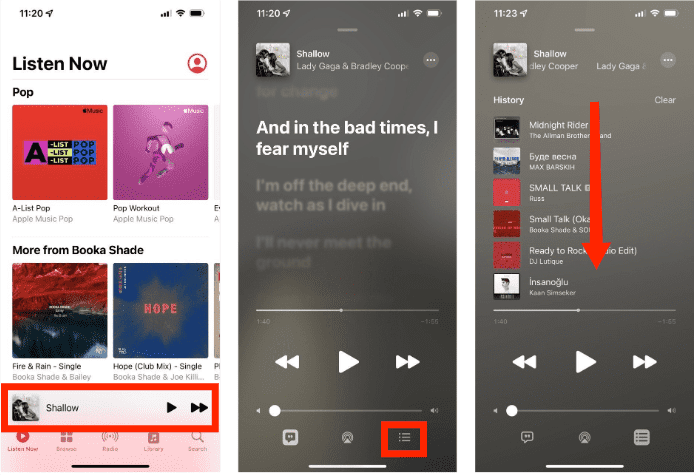
Шаг 3. Теперь вы можете выбрать трек, который хотите воспроизвести снова. Как удалить недавно воспроизведенные треки Apple Music? Если вы хотите очистить историю, нажмите Очистить вверху и подтвердите действие.
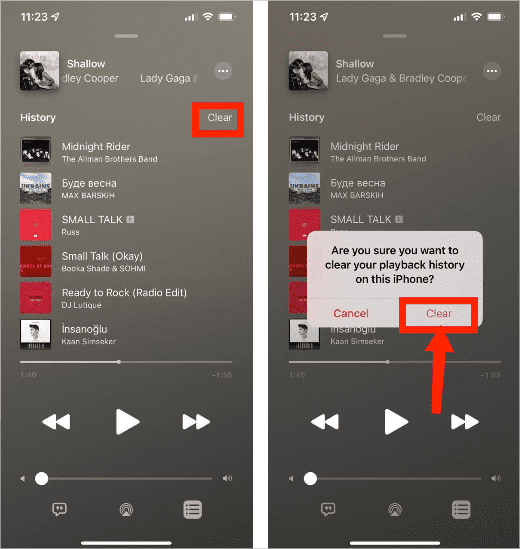
Часть 2. Как просматривать и управлять недавно воспроизведенными треками Apple Music на компьютере?
Вы также можете очистить историю прослушивания через приложение Apple Music для ПК. В следующем примере вы увидите, как просматривать и управлять недавно воспроизведенными треками Apple Music на Windows и Mac.
Шаг 1. Откройте приложение «Музыка» на Mac/Windows. В правом верхнем углу приложения нажмите на значок «Воспроизведение далее», который выглядит как три горизонтальные полосы.
Шаг 2. Перейдите на вкладку «История». Теперь вы можете прокручивать свою историю. Если вы слушали много песен на Apple Music, вам, возможно, придется прокручивать ее довольно долго.
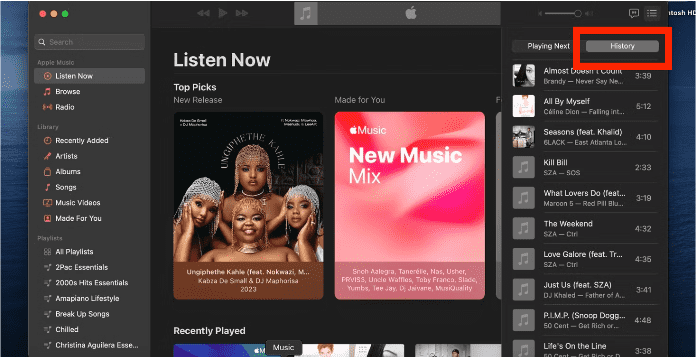
Шаг 3. Выберите песню для воспроизведения в разделе «История». Да, это так просто. Если вы хотите удалить недавно воспроизведенные треки Apple Music из истории, просто щелкните правой кнопкой мыши запись в истории и выберите опцию «Удалить из истории» во всплывающем меню.
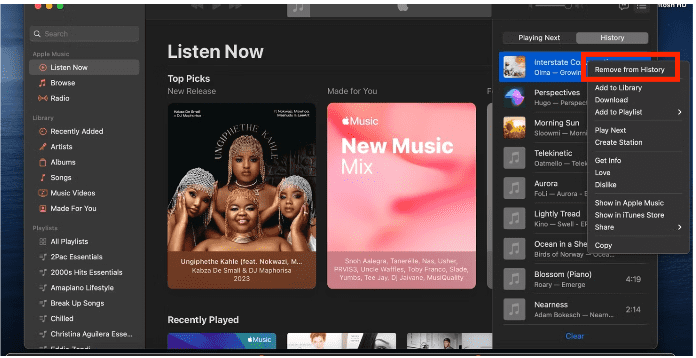
Часть 3. Дополнительные советы: резервное копирование истории прослушивания Apple Music навсегда
Хотя вы можете найти недавно воспроизведенные треки Apple Music и отслеживать свои привычки прослушивания через список «Недавно воспроизведенные», вы не сможете получить к ним постоянный доступ, если только не сохраните подписку. После истечения срока действия подписки вы больше не сможете слушать Apple Music, поскольку Apple Music — это сервис на основе подписки. Поэтому мы здесь, чтобы познакомить вас с методом резервного копирования истории Apple Music перед отменой подписки.
AMusicSoft Apple Music Converter мощное и удобное программное обеспечение, разработанное для преобразования и раскрытия полного потенциала ваших треков Apple Music. Оно позволяет вам удалить DRM от Apple Music, при этом конвертируя песни Apple Music в популярные аудиоформаты, такие как MP3, MP4, AAC, FLAC и другие. Сделав это, вы получаете свободу делать резервные копии и наслаждаться своей Apple Music на любом устройстве или медиаплеере без ограничений. Не беспокойтесь о пропаже музыки из iTunes и Apple Music! Даже если песни исчезли из Apple Music, вы можете восстановить их немедленно.
Просто нажмите кнопку "Бесплатная загрузка", чтобы загрузить и установить это мощное программное обеспечение на ваш компьютер Windows или Mac. Используйте AMusicSoft Apple Music Converter, чтобы загрузить столько песен, сколько вы хотите, для воспроизведения на любом устройстве.
Бесплатная загрузка Бесплатная загрузка
Шаг 1. Запустите AMusicSoft Apple Music Converter на Mac или Windows. Следуйте инструкциям на экране, чтобы войти в систему с помощью своего Apple ID. Перетащите свой музыкальный файл в конвертер.

Шаг 2. После установки программного обеспечения AMusicSoft на ваш компьютер просто запустите его и подождите, пока он загрузит веб-плеер Apple Music, затем введите данные своей учетной записи. После этого вы можете свободно выбирать песни, которые хотите загрузить, просто перетаскивая их в главный интерфейс программы.

Шаг 3. Теперь конвертируйте выбранные файлы, нажав кнопку «Конвертировать» в правом нижнем углу интерфейса. После завершения процесса конвертации вы увидите файл MP3 в папке назначения, которую вы указали на предыдущем шаге. Вы можете копировать, делиться или переносить эти файлы на любой музыкальный проигрыватель и наслаждаться совместным прослушиванием.

Часть 4. Вывод
Возможно, недавно прослушанные треки Apple Music слишком длинные или вам не нравятся некоторые песни, которые вы транслировали. Какова бы ни была причина, наше руководство должно помочь вам найти и удалить историю прослушивания Apple Music на мобильном телефоне или компьютере всего за несколько нажатий или щелчков. Для резервного копирования недавно прослушанных треков вы можете использовать AMusicSoft Apple Music Converter для загрузки Apple Music в формате MP3 без потери качества. Программное обеспечение обеспечивает бесперебойное воспроизведение Apple Music на любом устройстве или медиаплеере, позволяя пользователям наслаждаться любимыми треками без ограничений и запретов.
Люди Читайте также
- Повышайте игровой уровень: играйте в Apple Music на Xbox One!
- Как воспроизводить Apple Music без подключения к Интернету?
- Как воспроизводить Apple Music на консолях PS5 двумя способами?
- Полное руководство: как показать тексты песен в Apple Music
- Как перейти к списку повторов Apple Music
- Как исправить ошибку Apple Music, пропускающую песни?
- Как вы делитесь плейлистом Apple Music со своими друзьями?
- Требуется ли Apple Music WIFI в автономном режиме для DRM? Зафиксированный
Роберт Фабри — ярый блоггер и энтузиаст, увлеченный технологиями, и, возможно, он сможет заразить вас, поделившись некоторыми советами. Он также страстно увлечен музыкой и писал для AMusicSoft на эти темы.